Sådan fjerner du elementer fra den mest brugte liste på Windows 10 Start Menu

Windows 10 begynder at løbe ud 29. juli. Startmenuen gør sit comeback, selvom det ikke er det, vi er vant til fra Windows 7. Det er en slags hybrid af Windows 7 Start-menuen og Windows 8.1 Start-skærmen, og den er meget tilpasselig.
Et af funktionerne i Startmenuen i Windows 10 er listen "Mest brugte", som giver hurtig adgang til apps, du bruger ofte. Indledningsvis indeholder den nogle standard apps, som du måske eller måske ikke vil have i listen. Det er nemt at fjerne elementer fra listen eller fjerne listen helt, hvis du ikke vil bruge den. Du kan erstatte det med forskellige mapper eller steder.
Klik på knappen Start i nederste venstre hjørne af skærmen på proceslinjen.

Højreklik på et emne på listen "Mest brugte", som du vil have fjern fra listen og vælg "Vis ikke i denne liste" fra pop op-menuen.
BEMÆRK: Genstanden fjernes straks. Der er ingen bekræftelsesdialogboksen, og handlingen kan ikke fortrydes.
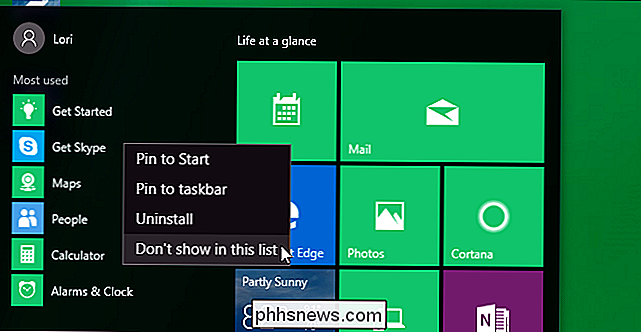
Du kan også vælge at ikke vise "Mest brugte" listen overhovedet. For at skjule listen skal du åbne menuen Start og klikke på "Indstillinger".
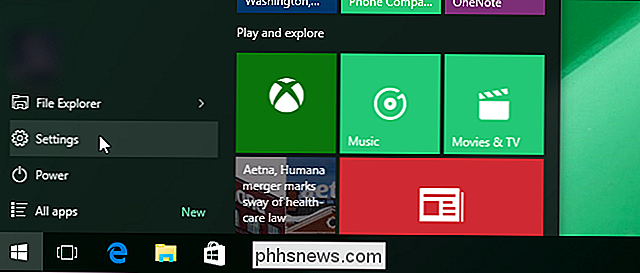
Klik på "Personalisering" i dialogboksen "Indstillinger".
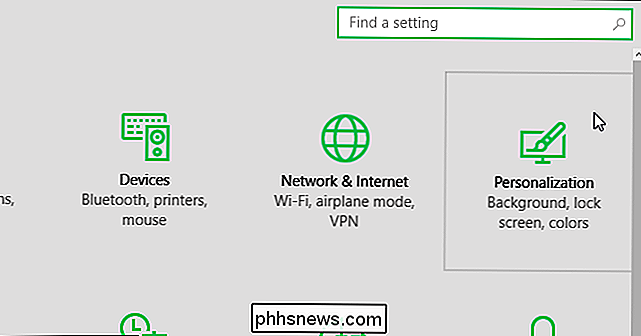
På skærmen "Tilpasning" skal du klikke på "Start" i listen over elementer til venstre.
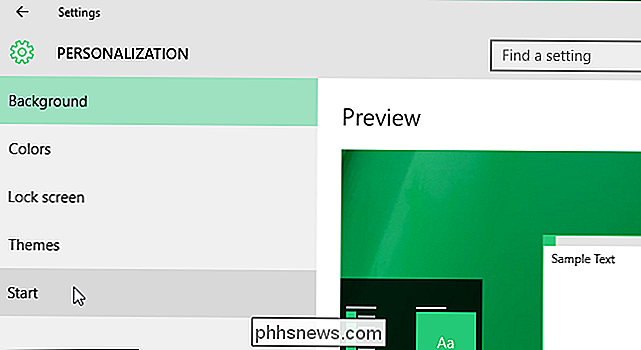
Under "Vis mest brugte apps" skal du klikke på venstre side af skyderen for at slukke for valg.
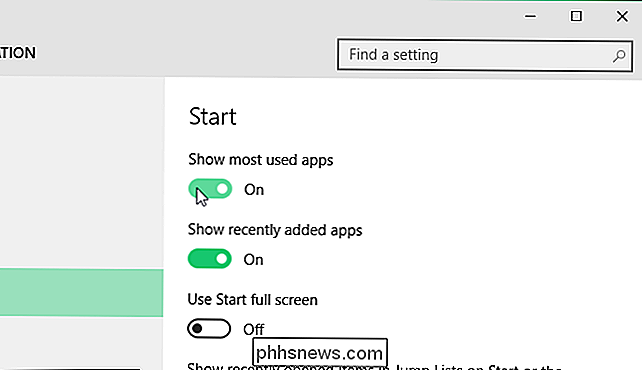
Skydeknappen bliver sort / hvid og prikken glider til venstre. "Off" vises til højre for knappen.
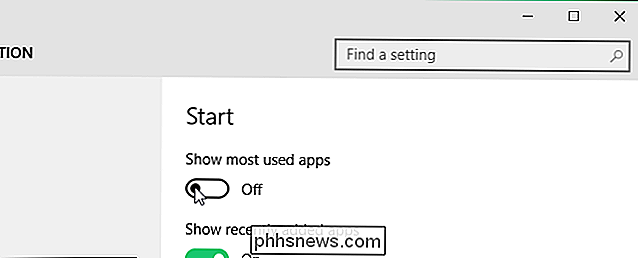
For at lukke dialogboksen "Indstillinger" skal du klikke på knappen "X" øverst til højre.
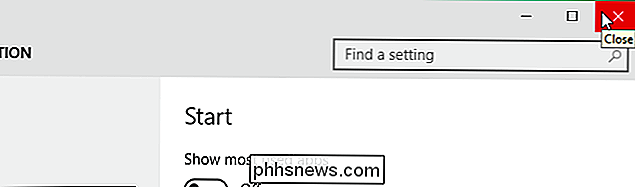
Listen "Mest brugte" er ikke tilgængelig på Start menu.
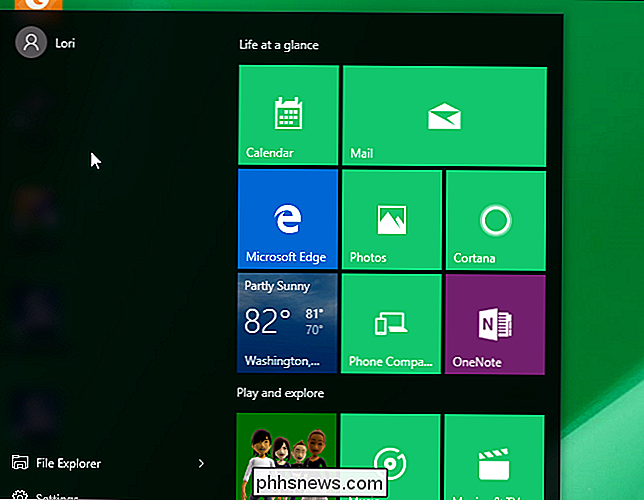
Du vil måske tilføje andre mapper til menuen Start i stedet for "Mest brugte" listen. For at gøre dette skal du gå tilbage til skærmbilledet "Start" i dialogboksen "Indstillinger" og klikke på "Vælg hvilke mapper der vises på Start" linket.
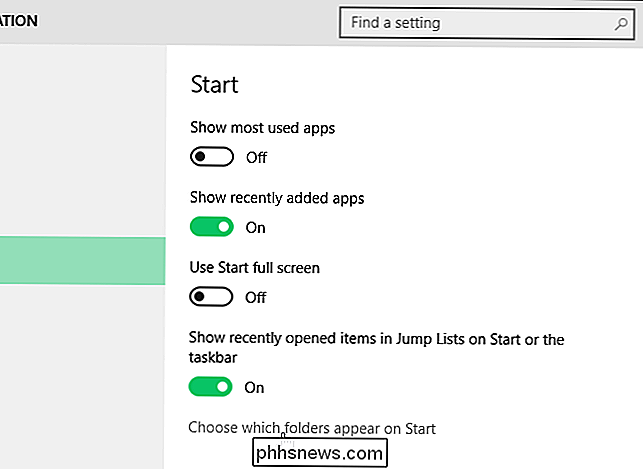
Klik på højre side af skyderknapperne for elementer, du vil vise på Start menuen. Når du er færdig med at vælge mapper, skal du klikke på knappen "X" igen for at lukke dialogboksen "Indstillinger".
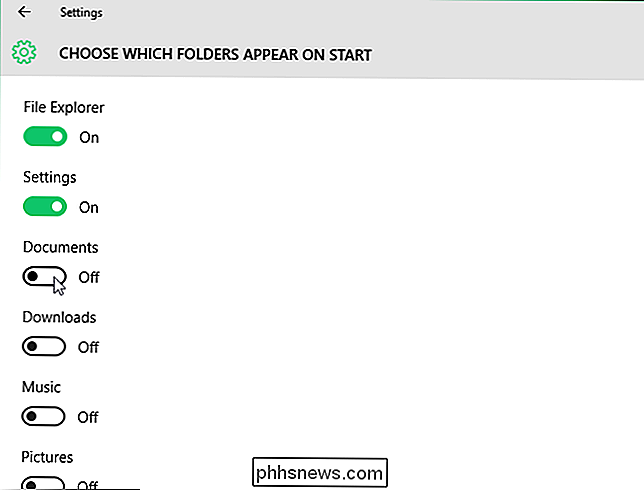
Mapper, du har tændt, optager plads fra bunden, hvor listen "Mest brugte" var. Når du tilføjer flere mapper, vokser listen opad.

Der er også andre måder at tilpasse startmenuen til.

Er det en god tid at købe et Apple TV?
Blandt de mange andre meddelelser, Apple for nylig lavede i marts 2015-arrangementet, var, at de tabte prisen på deres streaming Apple TV-box med $ 30, fra $ 99 til $ 69. UPDATE! Apple har frigivet det nye Apple TV Apple har i slutningen af 2015 frigivet deres fuldstændigt renoverede Apple TV. Den nye enhed leveres med en App Store, en samlet søgning og en ny touchscreen fjernbetjening med en Siri-knap så du kan søge ved bare at tale med det.

Sådan deler du en Google Kalender med andre mennesker
Vi leder alle travle liv, og holder øje med aftaler og arrangementer er nøglen til at opretholde din hygiejne. Mange mennesker bruger Google Kalender til at administrere deres tidsplaner, hvilket betyder, at det er meget nyttigt at dele nogle af dine kalendere med andre mennesker, som kolleger eller familiemedlemmer.



